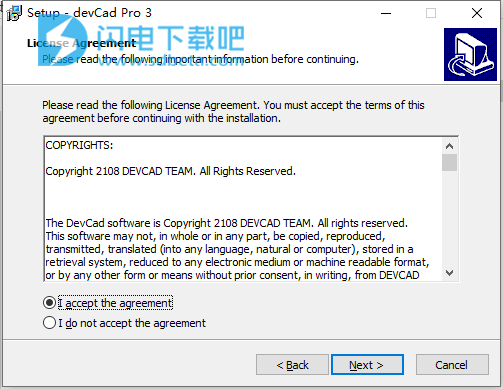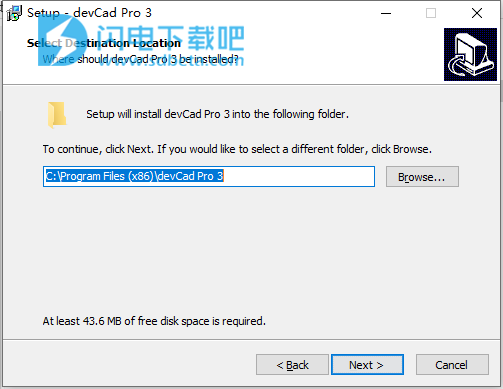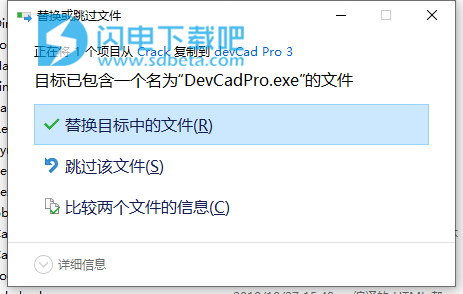多页打印预览
使用说明
1、如何导入和导出到DXF,DWG,DAT和HPGL/PLT。
您可以通过“文件导入”菜单导入DXF,DWG,DAT和HPGL/PLT文件,也可以使用“文件导出”菜单导出。
我们在此处包含有关这些文件格式的更多信息。
DXFr12
DevCad包含自己的DXFr12转换器,可以将实际的Cad工程图导入/导出为该文件格式。
采用
从DXFr12导入文件
和
文件导出导出到DXFr12
菜单来做到这一点。
DXF和DWG
DXF和DWG文件格式包含许多可用版本,因此我们更喜欢使用外部免费转换器ODA文件转换器。
在导入或导出为这些文件格式之前,您必须安装ODA文件转换器并将其链接到devCad。
非常简单
使用菜单文件设置ODA转换器...,将出现以下对话框:
您可以转到网页,只需按蓝色链接,即可使用ODA文件转换器的安装文件。
安装ODA文件转换器后,只需按“搜索ODA转换器”,devCad将查找并链接它。如果搜索操作失败,则可以使用“浏览”按钮手动找到它。
您还可以指定ODA文件转换器允许的最大运行时间(以秒为单位),并选择是否要在运行时隐藏它。
ODA文件转换器安装完成后,您可以将其忘记。
使用导入功能:
从DXF导入文件
从DWG导入文件
或导出功能
文件导出导出到DXF
文件导出导出为二进制DXF
文件导出导出到DWG
devCad将自行驱动ODA文件转换器。
导出时,您还可以选择自己喜欢的版本。
不需要导入时,因为devCad将对其进行管理。
DAT
DAT是一种特殊的文件格式,用于描述单个折线。这是交换机翼的标准文件格式。
使用导入功能:
从DAT导入文件
系统将提示您选择正确的DAT文件,然后可以通过此对话框应用比例
由于通常将DAT文件沿X坐标标准化在0.0-1.0的范围内,因此您可以在此处应用正确的Scale以获取所需的大小。
然后,将DAT文件描述的折线放置在Cad原点上。
要使用导出功能,您必须首先选择要导出的折线,然后使用
文件导出导出到DAT
系统将提示您选择DAT文件名,然后如果要对沿X坐标的0.0-1.0范围内的折线进行规格化。
HPGL/PLT
devCad提供了将导出也导入为简单HPGL/PLT文件格式的可能性。
仅提供基本标签,例如PU,PD,PA和颜色管理。
采用
从HPGL/PLT导入文件
和
文件导出导出到HPGL/PLT
菜单来做到这一点。
2、缩放,平移和视图管理
放大
缩放命令用于放大显示在工作窗口中的对象。
显示的区域通常称为“视图”。
可以使用GUI_ZOOMIN,GUI_ZOOMOUT,GUI_ZOOMWIN命令来放大或缩小当前View,但是使用适当的鼠标功能通常可以更快地实现:
向上旋转鼠标滚轮:以光标为中心的当前视图将被放大。
向下旋转鼠标滚轮:以光标为中心的当前视图将缩小。
泛
使用“平移”命令可以在图形上移动当前视图。
可以使用以下方法之一:
用鼠标滚轮单击图形的某个区域并将其拖动。然后在窗框附近停下来,换档动作将自动继续。
用鼠标左键单击图形的“空”区域并将其拖动。然后在窗框附近停下来,换档动作将自动继续。
按住Shift键旋转鼠标滚轮以垂直移动。
按住Ctrl键旋转鼠标滚轮以水平移动。
像在普通Windows应用程序中一样使用移位键。
仅查看专业版
可以记住并重新调用视图,也可以返回上一个视图。
记忆的视图将保存在当前图形中。
3、设置对象属性
每个绘制的对象都有属性。一些属性具有一般用途,可以应用于大多数对象,例如图层,颜色,线型。
其他属性专门适用于对象的几何形状。例如,在一个五边形中,它们指的是顶点的周长,面积和坐标。
可以双击一个对象,或者在命令行中写PROPERTY,甚至使用ModifyProperties,来查看属性对话框窗口。
在BYLAYER值上设置属性后,对象将接收与绘制图层相同的值
示例:如果将图层0分配给在Layer0上绘制的线,并将Layer0设置为红色,则该线将为红色。
4、使用图层
这些层类似于透明板,可以在其上参考附图将不同类型的信息组织和分组在一起。
这些图层用于根据功能对信息进行分组,并应用线条的类型,颜色和其他标准。
这些层等效于常规纸上图纸中使用的叠加透明纸。这些图层构成了图中使用的主要组织工具。实际上,它们用于根据功能对地物进行分组,并应用线型,颜色和其他标准。
每个图形都包含一个图层0,该图层不能删除或重命名。它用于确保每个图形必须至少包含一层。
注意建议使用几个新层来创建和组织图形,而不要在第0层上创建整个图形。
5、使用颜色
颜色允许对象的视觉分组。可以按层或作为特定实体(独立于层)为对象分配颜色。
可以更改将其重新分配给另一层的对象的颜色,或修改对象所在层的颜色,或直接指定对象的颜色。
可以在下面的对话框窗口中选择一种颜色。
双击其中一种颜色将打开另一个窗口,从而可以更精细地选择颜色。
否则,可以使用对象所属的图层或块的实际设置来按图层或按块设置当前颜色。
还可以保存o以重新设置颜色,方法与重置默认值相同。
双击背景右侧的白色小方块可以更改背景颜色